步骤一:素材的调整,打开“学生作品1.jpg”
1、调整图像大小
单击【裁剪】工具;在选项栏设置如图 ,然后在图像上裁剪。
2、调整图像色阶
执行【图像】菜单→【色阶】,设置如图参数
3、修复图像上脏点
注:用【仿制图章】工具,用【Alt】键取样。
按照以上操作对其他照片进行调整。
步骤二:方章的制作
1、创建方章路径
打开“方章-原始素材”用【钢笔】工具创建路径。将路径转换为选区,再【Ctrl+J】拷贝图层。
2、转换颜色【CMYK】模式,设置前景色【黄】
3、输入文字“学前教育”、字体【方正粗圆简体】、字号43、行距50。再栅格化文字,然后对文字自由变换【Ctrl+T】操作。
注:按【Ctrl】键可扭曲变形。
4、隐藏文字效果:利用【蒙版】将篮球露出来。
5、画高光,用多边形工具绘制。
6、保存为“方章.psd”
步骤三:制作“展板设计-1”
新建参数设置如下图。
1、建立参考线,横向三条,纵向三条
2、制作背景
新建【通道】,再全选,再变换选区,修改选项栏如图 ,以已有的点建立【参考线】。
利用【选框】工具的相加功能选取选区,并填充灰色CMYK(0,0,0,50)。填充效果如下图,再取消【Ctrl+D】选取。
3、制作散点:【滤镜】→【像素化】→【彩色半调】,设置最大半径(21),再执行【图像】→【反相】。
4、散点着色:【Ctrl】+单击Alpha1通道,再反选,选中散点。新建图层,填充绿色CMYK(20.0.50.0),取消选区。
5、设置网络参考线:先【视图】菜单【显示】【网格】,再【编辑】菜单中【首选项】,打开【参考线、网格、切片…】设置参数,网络间隔线“88”子网线“10”。
6、新建“锯齿边”图层,用多边形套索工具绘制。
再复制“锯齿边”图层,调位置。效果如图
7、载入“方章”图像,调整大小。
8、“学高为师,身正为范”,文字颜色CMYK(90,40,95,45),其它设置如下
图层样式(斜面浮雕、投影)
9、“学前教育系简介”,文字颜色CMYK(0,88,100,0),其它设置如下:
图层样式:投影,设置如下图
10、“学前教育系欢迎您!”,文字颜色:CMYK(20,100,100,20),其它设置如下
图层样式(斜面浮雕;描边)设置如下
最终效果图:
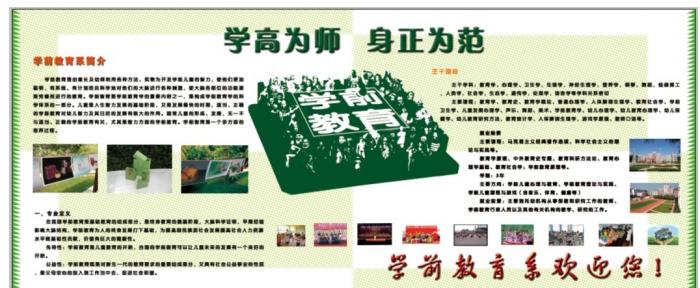
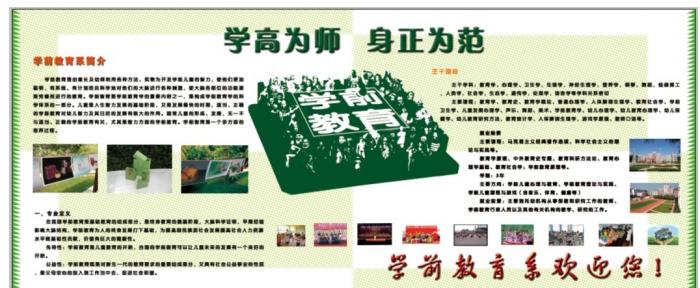
素材在我的QQ里面我不会发进来 希望能帮助我的大神留下QQ我加你发素材
求帮助求好心人
[ 此帖被拂晓° ˉ2c1在2013-10-27 23:34重新编辑 ]